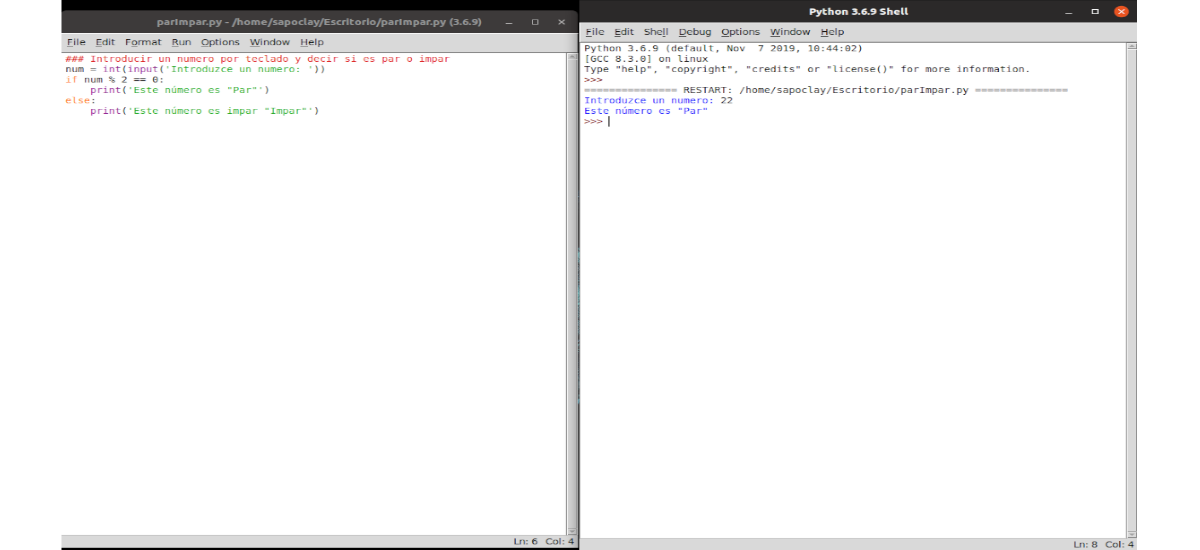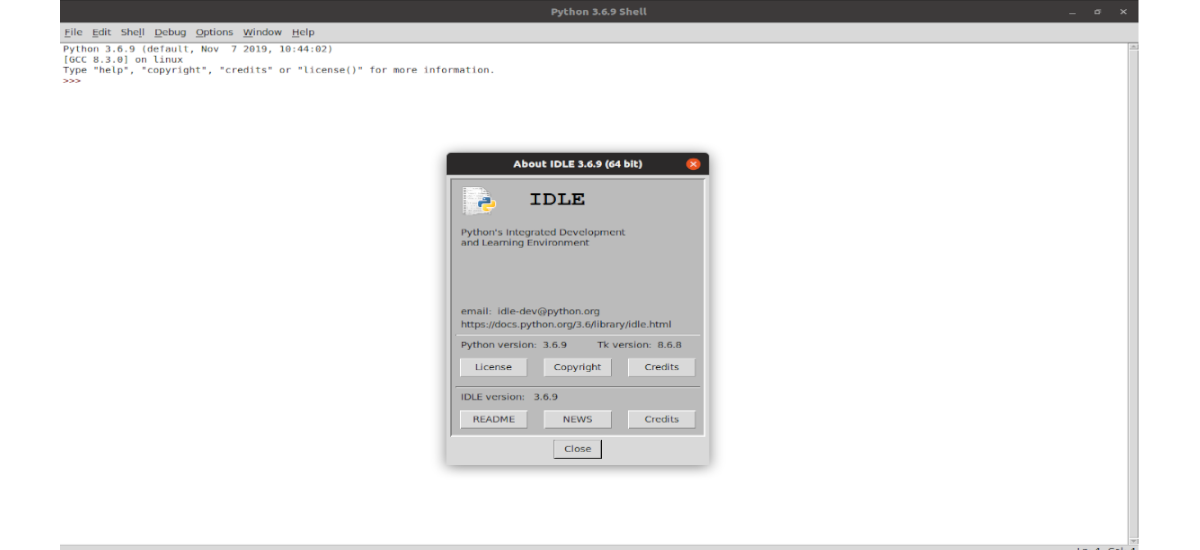
अगले लेख में हम IDLE Python पर एक नज़र डालने जा रहे हैं। यह एक के बारे में है पायथन सीखने के लिए एकीकृत विकास का माहौल, जो कमांड लाइन का एक विकल्प है। कुछ ऑपरेटिंग सिस्टम पायथन इंटरप्रेटर के साथ आते हैं, लेकिन अन्य प्रणालियों पर इसे स्थापित करना आवश्यक हो सकता है। Gnu / Linux पर, IDLE को एक अलग एप्लिकेशन के रूप में वितरित किया जाता है जिसे प्रत्येक वितरण के रिपॉजिटरी से स्थापित किया जा सकता है।
यह IDE है स्वतंत्र और खुला स्रोत। यद्यपि इसका इंटरफ़ेस अन्य IDE की तुलना में बहुत कम अलंकृत है, लेकिन IDLE के साथ सुविधाओं की कोई कमी नहीं है। निम्नलिखित पंक्तियों में हम यह देखने जा रहे हैं कि इस उदाहरण में उबंटू, 18.04 में इसे स्थापित करना कितना आसान है।
आईडीएल पायथन में सामान्य विशेषताएं
IDLE का अर्थ है एकीकृत विकास पर्यावरण और इस तरह की विशेषताएं शामिल हैं:
- गई है अजगर 100% में इनकोडिंग शुद्ध, टूलकिट का उपयोग कर टुन्टर GUI.
- Es पार मंच। यह विंडोज, यूनिक्स और मैकओएस पर लगभग समान है।
- मल्टी-विंडो टेक्स्ट एडिटर के साथ पूर्ववत कई.
- सिंटेक्स हाइलाइटिंग.
- यह हमें विकल्प देगा स्वत: पूर्ण.
- स्मार्ट इंडेंटेशन.
- की विंडोज अजगर का खोल (इंटरैक्टिव दुभाषिया) कोड इनपुट, आउटपुट और त्रुटि संदेशों के रंग के साथ।
- एक शामिल हैं लगातार ब्रेकप्वाइंट के साथ डिबगर, वैश्विक और स्थानीय नाम स्थान के कदम, और प्रदर्शन।
- यह संभव है किसी भी विंडो में खोजें, संपादक खिड़कियों के भीतर बदलें और कई फ़ाइलों के माध्यम से खोजें (ग्रेप).
पैरा इस परियोजना के बारे में अधिक जानकारी, आप उनके द्वारा प्रदान किए गए दस्तावेज़ से परामर्श कर सकते हैं स्थल.
Ubuntu पर IDLE Python स्थापित करें
काम करने के लिए हमें जिन चीजों की आवश्यकता होगी, वे हैं केवल उबंटू प्रणाली और सूडो विशेषाधिकार के साथ एक उपयोगकर्ता खाता। इंस्टॉलेशन शुरू करने से पहले, यह हमेशा स्मार्ट होता है रिपॉजिटरी में उपलब्ध सॉफ़्टवेयर का अपडेट चलाएं। ऐसा करने के लिए हमें केवल एक टर्मिनल विंडो (Ctrl + Alt + T) खोलनी होगी और उसमें लिखना होगा:
sudo apt-get update; sudo apt-get upgrade
एक बार अपडेट पूरा होने के बाद, यदि आवश्यक हो तो रिबूट करें।
La IDLE स्थापना यह इतना सरल है कि हमें केवल एक टर्मिनल (Ctrl + Alt + T) में लिखना होगा:
sudo apt-get install idle
एक बार स्थापना पूर्ण हो जाने पर, IDLE जाने के लिए तैयार है.
IDLE का उपयोग कैसे करें
यदि हम आपके डेस्कटॉप मेनू पर क्लिक करते हैं, हमें IDLE के लिए दो प्रविष्टियाँ मिलेंगी। एक का नाम IDLE है (मेरे मामले में, अजगर 3.6.9 का उपयोग कर) और दूसरा सिर्फ आईडीएलई।
जब IDLE विंडो खुलती है, तो सब कुछ कोडिंग शुरू करने के लिए तैयार होता है। मुख्य IDLE विंडो एक इंटरैक्टिव पाइथन वातावरण है जिसमें पायथन कमांड को प्रॉम्प्ट >>> के बाद लिखा जा सकता है (अंग्रेजी में, प्रॉम्प्ट) का है। दबाने से पहचान, IDLE आदेश को तुरंत निष्पादित करेगा। यदि आदेश एक परिणाम उत्पन्न करता है, तो इसे नीले रंग में और अनुरोध के प्रतीक के बिना दिखाया जाएगा। उदाहरण के लिए, IDLE इंडिकेटर में हम लाइन लिख सकते हैं:
print("Hola, Ubunlog")
दबाने के बाद पहचान कीबोर्ड पर, आपको उपरोक्त स्क्रीनशॉट जैसा कुछ दिखाई देना चाहिए।
अपने प्रोग्राम को किसी फ़ाइल में लिखें
IDLE एक प्रारंभिक कार्यक्रम संपादक भी है, जो आपको प्रोग्राम लिखने, फ़ाइलों को सहेजने और उन्हें चलाने की अनुमति देता है। मुख्य IDLE विंडो हमेशा इंटरेक्टिव वातावरण है, लेकिन यह वह विंडो भी है जहां प्रोग्राम चलेंगे।
IDLE के साथ एक प्रोग्राम फ़ाइल बनाने के लिए, हमें करना होगा मेनू> नई फ़ाइल का उपयोग करके एक नई विंडो खोलें (या कीबोर्ड शॉर्टकट Ctrl + N).
एक बार जब हम अपना कोड लिखना समाप्त कर लेते हैं, तो IDLE में संपादित प्रोग्राम को निष्पादित करने के लिए, इसे सहेजना सबसे पहले आवश्यक है। एक बार बचाया, मेनू विकल्प के माध्यम से चलाया जा सकता है भागो> भागो मॉड्यूल (हम F5 कुंजी का उपयोग भी कर सकते हैं).
और यह एक बुनियादी रूप है कि कैसे IDLE को स्थापित और उपयोग किया जा सकता है अजगर उबंटू में। इस एकीकृत विकास पर्यावरण का अधिकतम लाभ कैसे प्राप्त करें, इस बारे में अधिक जानकारी के लिए आप इस पर एक नज़र डाल सकते हैं आधिकारिक दस्तावेज.
IDLE का उपयोग कर सकते हैं नए उपयोगकर्ताओं के लिए एक अच्छा सीखने का अनुभव। यद्यपि हमें यह नहीं भूलना चाहिए कि यह केवल कई विकल्पों में से एक है जो आप निम्नलिखित में देख सकते हैं सूची.